maya云渲染使用教程及操作步骤,最全最细
来源:网络收集 点击: 时间:2024-05-12到渲云官网注册官方账号,并下载安装客户端。
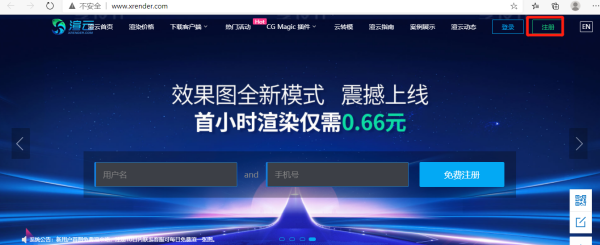
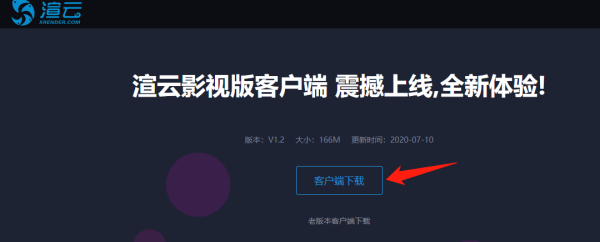
 2/7
2/7设置任务组,配置环境
第1步:打开设置面板
第2步:选择maya窗口(任务组管理——选择任务组“my task”)
第3步:设置工程路径(若文件资产使用的是绝对路径,可以不设置工程路径)
第4步:配置出图路径,即文件渲染完成后图片下载的位置(每个项目可以设置不同的下载路径)
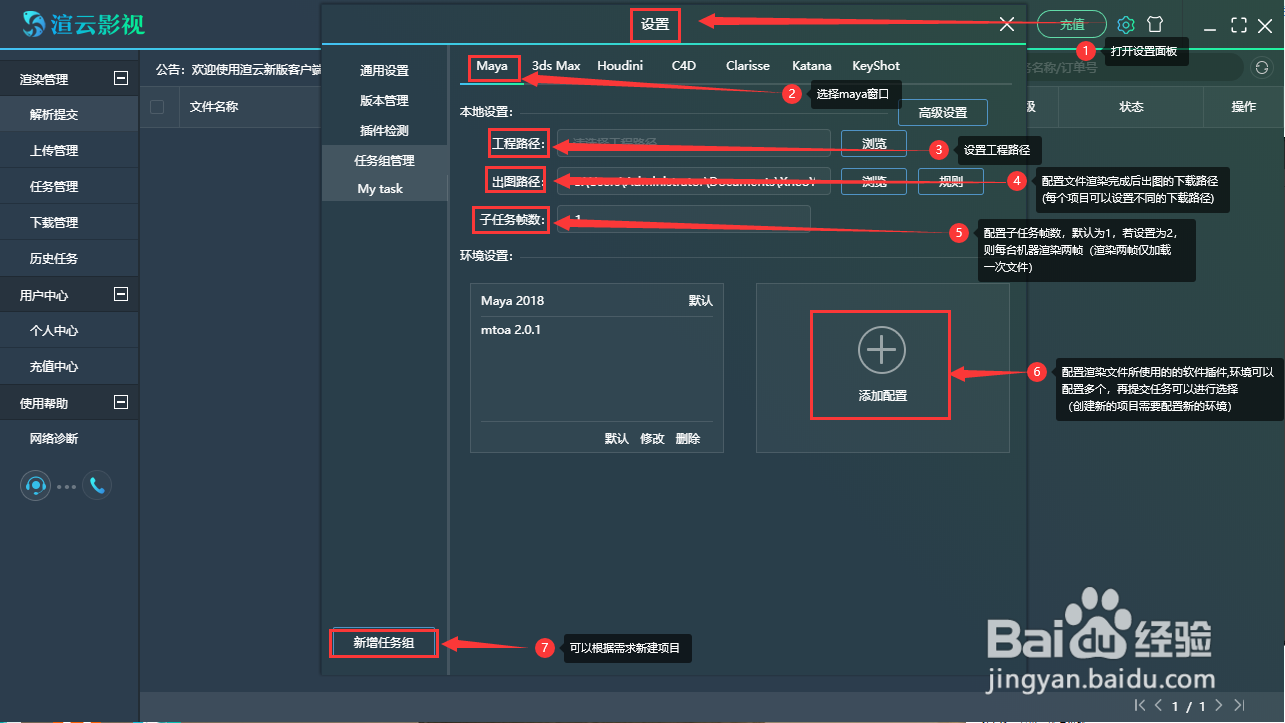 3/7
3/7拖入任务,配置项目、环境、机型
第1步:将maya的主文件拖入到客户端窗口,松开鼠标后会弹出Maya提交界面
第2步:选择任务提交的项目(若需要新建项目,可以点击“新建项目”进行新建)
第3步:在列表中选择需要的环境(若当前列表中没有所需要的环境,可以点击“编辑环境”进行添加或修改环境的操作)
第4步:选择机型
第5步:确认以上信息无误后,点击“提交”
(拖入文件示意图)
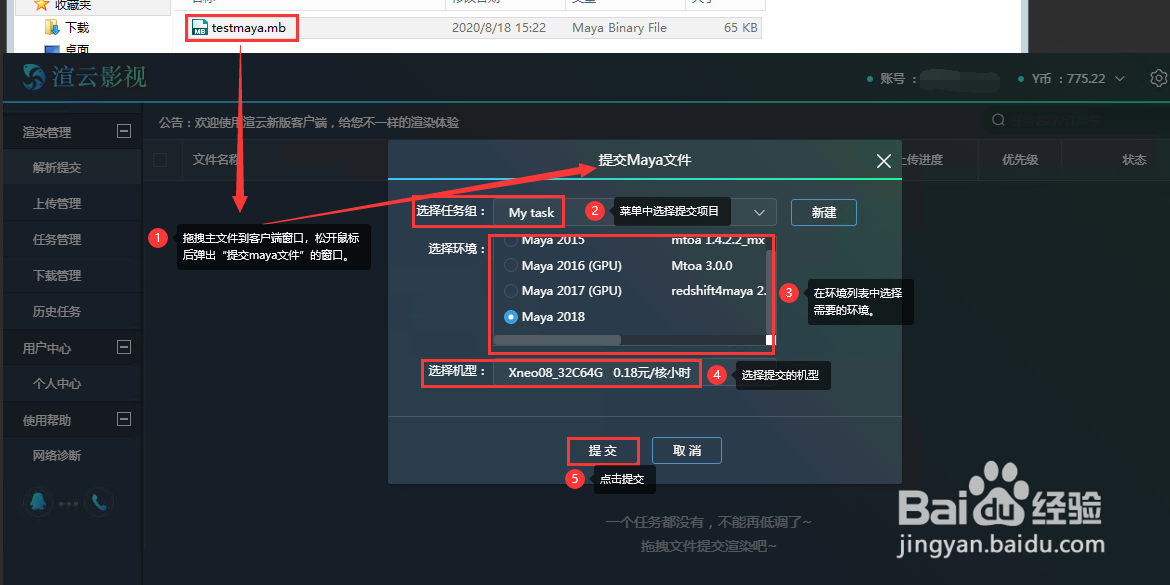 4/7
4/7文件解析
步骤三完成后点击提交,进入解析步骤。
注意:文件所用的软件及插件,提交机器需要安装才能正常解析
解析的过程与打开文件的过程相当,若文件打开较慢,解析时间也会较长
(文件解析示意图)
 5/7
5/7确认渲染参数
注意:解析完成后,点击“参数设置”,进入渲染参数设置面板
解析完成后,点击“忽略警告继续提交”,则会跳过渲染参数确认步骤,直接上传任务(不建议选择)
确认参数1:选择需要渲染的层。默认勾选的层为文件中设置渲染的层
确认参数2:出图分辨率。可以修改出图分辨率
确认参数3:渲染序列帧数和间隔帧数。可以修改序列帧数和间隔帧数
确认参数4:优先帧设置。默认测试序列的前中后三帧,测试帧可以自定义修改
确认参数5:子任务帧数(一机多帧)。若设置为2,则每台机器渲染2帧(渲染2帧仅需加载1次文件)
确认参数6:确认已设置参数并应用全局(下方参数可以统一配置)或者也可以在下方框内自由设置(不受上方参数影响)
确认参数7:可设置输出的目录结构(默认是文件内设置的前缀)
(参数确认面板)
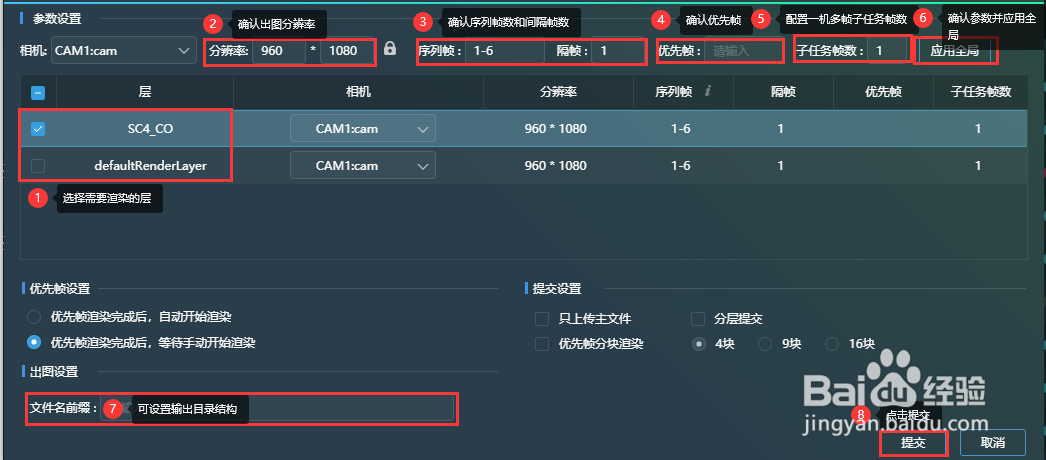 6/7
6/7文件上传
文件参数确认完成后,点击提交任务进入任务上传阶段
文件所运用到的贴图、代理等工程文件在解析时已经全部读取完成,任务上传时,工程文件会自动加入到上传列表并上传
在传输管理界面中,可以查看具体的传输进度
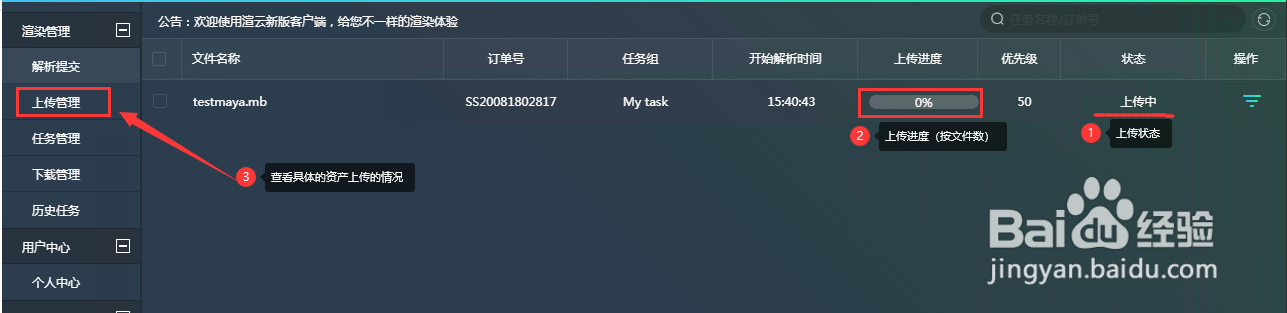 7/7
7/7上传成功后,等待渲染完成,下载到本地就可以了。
注意事项注意安装渲云客户端的时候要关闭maya
当解析结束,状态显示为“解析警告”时,不会影响任务的正常提交。
机型一共分为两个类型,一种为CPU机型,一种为GPU机型
MAYA渲染云渲染影视渲染3D渲染版权声明:
1、本文系转载,版权归原作者所有,旨在传递信息,不代表看本站的观点和立场。
2、本站仅提供信息发布平台,不承担相关法律责任。
3、若侵犯您的版权或隐私,请联系本站管理员删除。
4、文章链接:http://www.1haoku.cn/art_744935.html
 订阅
订阅